大家打印东西的时候有没有发现有时候会出现一种情况,点了打印然后电脑弹出了一个窗口,写着“打印到文件”,打印机没有反应,电脑上提示将打印的内容保存为文件。

下面分析一下出现故障的原因:
1、没有正确选择打印机
2、选择了“FILE”端口
3、打开了“打印到文件”的选项
然后说一下解决的方法
1、检查一下默认打印机是不是你要用的打印机
位置主要是:----WINXP,开始然后点击“打印机和传真”
----WIN7,开始然后点击“设备和打印机”
----win8以上,可以找控制面板,查看方式为“类别”的时候,点击“硬件和声音”下面的“查看设备和打印机”
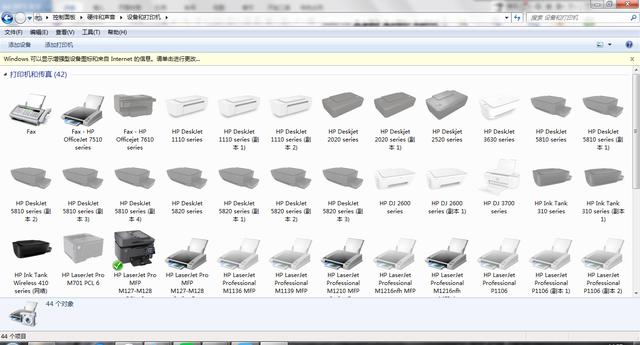
进入如图的窗口后选择你要用的打印机,在图标上右键,选择“设置为默认打印机”
2、检查打印机端口的设置
在上图窗口中,找到你要用的打印机图标,图标上右键选择“打印机属性”(WINXP选属性)选型卡,找到“端口选项卡”,查看是否勾选了“FILE”的端口,如果是,改为USB端口,然后点击确定按钮。

3、检查打印设置
以word为例,点击打印就出现此窗口查看是否勾选了“打印到文件”,如果是请把对勾去掉后点击确定

4、以上三步排查完后,取消所有为完成的打印任务,然后重启电脑应该就可以正常打印了哦。快去试试吧!!!
如果我的文章帮助了你,不妨订阅关注一下,我会继续更新电脑打印机使用技巧的,谢谢
,




